电脑窗口护眼色设置 电脑护眼色如何设置为最佳状态
更新时间:2023-09-03 13:36:34作者:yang
现如今电脑已经成为人们工作、娱乐不可或缺的工具,随着我们长时间盯着电脑屏幕,我们的眼睛也面临着越来越大的压力,为了保护我们的眼睛健康,很多人开始关注电脑窗口护眼色设置。如何将电脑的护眼色设置为最佳状态呢?本文将为大家介绍一些实用的方法和技巧,帮助大家更好地保护眼睛健康,享受电脑带来的便利与乐趣。
操作方法:
1.配置豆沙绿色
据说该色调是眼科专家配置的,使用该色调可有效的缓解眼睛疲劳保护眼睛。
桌面右键个性化设置
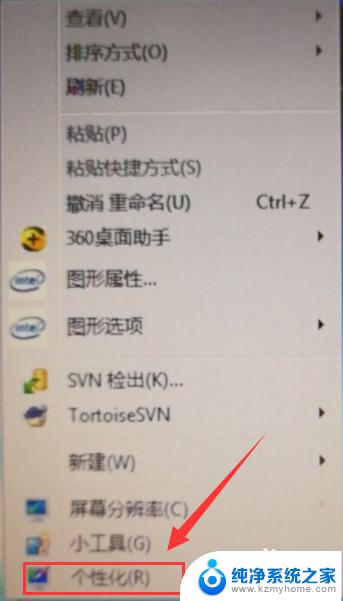
2.打开后弹出如下界面,选择窗口颜色
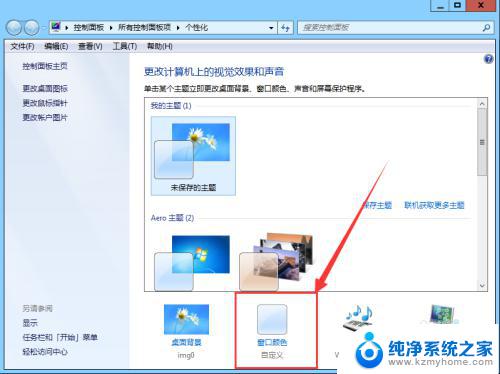
3.窗口颜色和外观
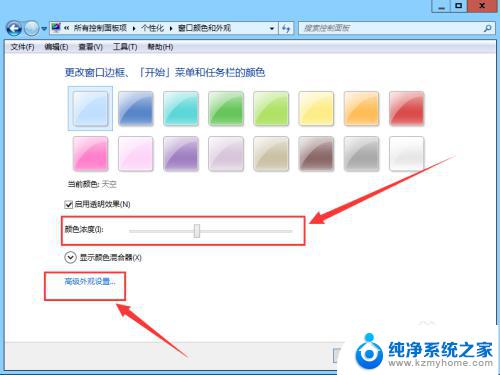
4.选择高级外观设置
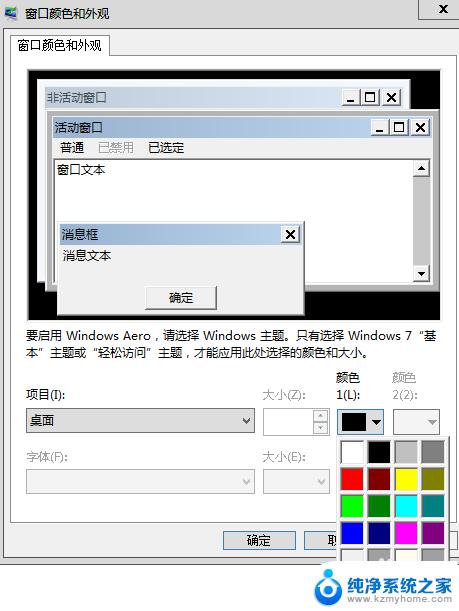
5.弹出如下界面后,可以自定义颜色豆沙绿色
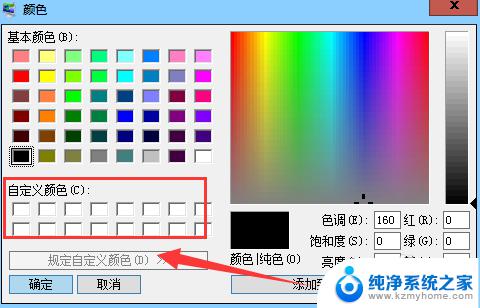
6.色调为85,饱和度为123。亮度205,再单击“添加到自定义颜色”按钮,连续单击“确定”按钮即可
当然,这是因人而异的,如果你不适应,照着前面的步骤把颜色改回别的颜色即可
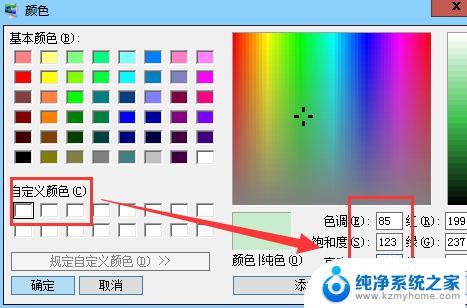
以上是电脑窗口护眼色设置的全部内容,如果你遇到了这种问题,可以尝试根据小编的方法解决,希望这些方法能够对你有所帮助。
- 上一篇: 微信发图片特别慢 微信发图慢的解决方法
- 下一篇: 逆战截图按哪个键 逆战中如何进行截图
电脑窗口护眼色设置 电脑护眼色如何设置为最佳状态相关教程
- wps设置护眼色 wps护眼色设置方法
- 苹果电脑怎么开护眼模式 Mac如何设置护眼模式
- wps怎么关闭绿色护眼页面 如何关闭wps绿色护眼页面
- word怎么设置护眼 word护眼模式设置方法
- 文档怎么设置护眼模式 文档护眼模式的设置步骤
- 苹果如何设置护眼模式 怎样调整iPhone手机的护眼模式亮度
- 电脑调分辨率 电脑屏幕分辨率如何设置为最佳状态
- 电脑excel护眼模式 如何在Excel中开启护眼模式
- wps如何消除护眼模式 wps如何关闭护眼模式
- word如何护眼模式 如何在手机上开启护眼模式
- thinkpad没有蓝牙 ThinkPad笔记本如何打开蓝牙
- 华为锁屏时间设置 华为手机怎么调整锁屏时间
- 华为的蓝牙耳机怎么连接 华为蓝牙耳机连接新设备方法
- 联想电脑开机只显示lenovo 联想电脑开机显示lenovo怎么解决
- 微信怎么找回原密码 微信密码忘记怎么找回
- 无线耳机怎么调左右声道 如何设置蓝牙耳机左右声道
电脑教程推荐
- 1 联想电脑开机只显示lenovo 联想电脑开机显示lenovo怎么解决
- 2 如何使用光驱启动 如何设置光驱启动顺序
- 3 怎么提高笔记本电脑屏幕亮度 笔记本屏幕亮度调节方法
- 4 tcl电视投屏不了 TCL电视投屏无法显示画面怎么解决
- 5 windows2008关机选项 Windows server 2008 R2如何调整开始菜单关机按钮位置
- 6 电脑上的微信能分身吗 电脑上同时登录多个微信账号
- 7 怎么看电脑网卡支不支持千兆 怎样检测电脑网卡是否支持千兆速率
- 8 荣耀电脑开机键在哪 荣耀笔记本MagicBook Pro如何正确使用
- 9 一个耳机连不上蓝牙 蓝牙耳机配对失败
- 10 任务栏被隐藏时,可以按 键打开开始菜单 如何隐藏任务栏并用快捷键调出